Solid Edge - wyciągnięcie śrubowe
Stronę tą wyświetlono już: 4338 razy
Często w różnych konstrukcjach wykorzystywane są elementy, które mają kształt śrubowy. W Solid Edge-u istnieje operacja Wyciągnięcie śrubowe, która umożliwia tworzenie takich kształtów poprzez wyciągnięcie naszkicowanego kształtu wzdłuż krzywej śrubowej określonej parametrami. Operacja ta jest dostępna z poziomu zakładki Narzędzia główne w sekcji Bryły na wstążce programu.
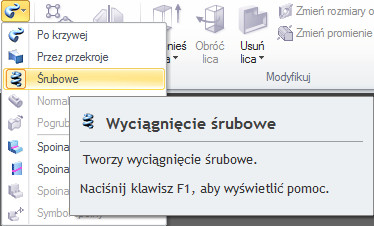
Po kliknięciu przycisku polecenia Wyciągnięcie śrubowe standardowo pokazać powinien się pasek narzędziowy w trybie wyboru płaszczyzny szkicu. Warto tutaj pamiętać, aby podczas szkicowania oznaczyć oś obrotu wyciągnięcia spiralnego i aby ta oś zaczynała się w początku wysokości tegoż wyciągnięcia.

Poniżej pokazany został przykładowy szkic w wyciągnięciu śrubowym.
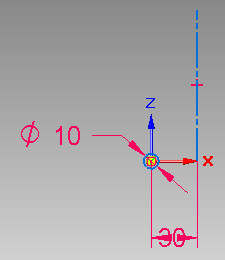
Po zatwierdzeniu szkicu pasek narzędziowy nieco zmieni swą postać umożliwiając wskazanie początku wyciągnięcia śrubowego.

W kolejnym etapie pasek narzędziowy udostępni szereg nowych opcji tak jak pokazane zostało to poniżej.

Można tutaj określić, w jaki sposób wyciągnięcie ma zostać realizowane. Dodatkowe opcje są dostępne po kliknięciu przycisku Więcej, co spowoduje wyświetlenie okna dialogowego Parametry elementu śrubowego.
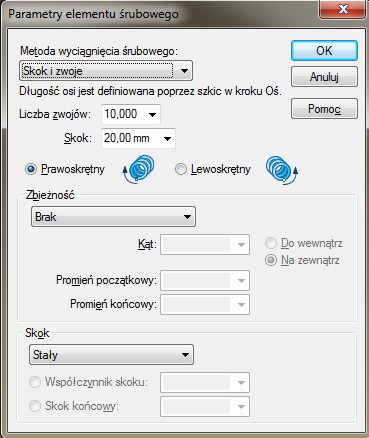
Po określeniu parametrów wyciągnięcia śrubowego wystarczy zatwierdzić je klikając przycisk Dalej aby ujrzeć ostatni etap tworzenia czegoś na kształt sprężyny.

Wystarczy teraz kliknąć przycisk Podgląd, by oczom twym ukazał się wynik działania tegoż polecenia jak na poniższym rysunku.
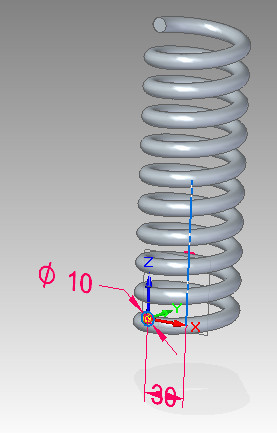
Jak widać polecenie przydaje się szczególnie w przypadku, gdy konieczne jest stworzenie rysunku różnego rodzaju sprężyn. Przykład takiej sprężyny działającej na ściskanie pokazany został poniżej.
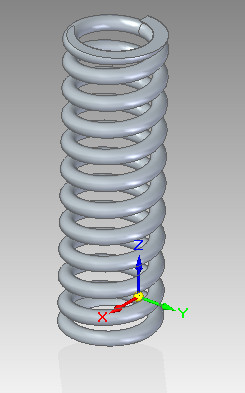
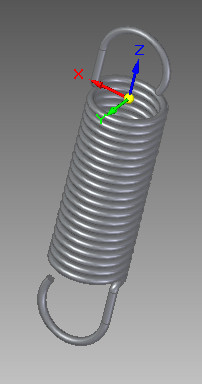
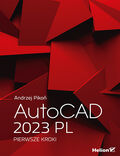
Tytuł:
AutoCAD 2023 PL. Pierwsze kroki
Autor:
Andrzej Pikoń

Tytuł:
AutoCAD 2023 PL
Autor:
Andrzej Pikoń

Tytuł:
SolidWorks 2022. Projektowanie maszyn i konstrukcji
Autor:
Jerzy Domański

Tytuł:
AutoCAD 2022 PL. Pierwsze kroki
Autor:
Andrzej Pikoń

Tytuł:
Kompendium SolidWorks
Autor:
Rafał Łabudek

Tytuł:
AutoCAD 2021 PL/EN/LT. Metodyka efektywnego projektowania parametrycznego i nieparametrycznego 2D i 3D
Autor:
Andrzej Jaskulski
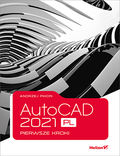
Tytuł:
AutoCAD 2021 PL. Pierwsze kroki
Autor:
Andrzej Pikoń

Tytuł:
SolidWorks 2020. Projektowanie maszyn i konstrukcji. Praktyczne przykłady
Autor:
Jerzy Domański
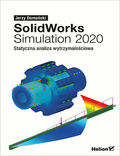
Tytuł:
SolidWorks Simulation 2020. Statyczna analiza wytrzymałościowa
Autor:
Jerzy Domański

Tytuł:
AutoCAD 2020 PL. Pierwsze kroki
Autor:
Andrzej Pikoń
